Jak nastavit rozpoznávání tváře Android
Znalost toho, jak nastavit rozpoznávání obličeje Android na vašem telefonu nebo tabletu, vám umožní odemknout zařízení rychleji a zároveň jej chránit před zvědavýma očima. Existují také kroky, které můžete podniknout ke zlepšení přesnosti Důvěryhodná tvář Google.
Pokyny v tomto článku platí pro telefony a tablety se systémem Android Lollipop 5.0 nebo novějším, ale některé kroky se mohou mírně lišit v závislosti na modelu vašeho zařízení.
Jak odemknout zařízení Android pomocí rozpoznávání tváře
Chcete-li nastavit Smart Lock, abyste mohli odemykat zařízení pomocí rozpoznávání obličejů:
Přejděte do svého zařízení Nastavení Jídelní lístek.
-
Klepněte Bezpečnostní (nebo Zabezpečení a umístění v některých verzích Androidu).

-
Klepněte Smart Lock.

Než budete moci aktivovat funkci Smart Lock, musíte nejprve nastavit zámek obrazovky. Klepněte Zámek obrazovky v Nastavení zabezpečení a vyberte heslo, PIN nebo vzor.
Zadejte své heslo, PIN nebo gesto.
-
Klepněte Důvěryhodná tvář.

-
Klepněte Založit. Poté klepněte další na následující obrazovce.

-
Držte zařízení před sebou a umístěte jej tak, aby byl celý váš obličej uvnitř tečkovaného kruhu, poté držte zařízení nehybně, protože bílé tečky zezelenají.

Pokud má váš fotoaparát potíže s rozpoznáním vašeho obličeje, vyhledejte lepší vnitřní světelné podmínky.
-
Klepněte Další, a Hotovo.

-
Až se zařízení příště zamkne, všimněte si ikony siluety uprostřed spodní části obrazovky. To znamená, že váš fotoaparát hledá obličej. Pokud vás rozpozná, ikona se stane otevřeným visacím zámkem. Přejetím prstem odemknete zařízení.
Pokud vás kamera nerozpozná, uvidíte uzamčený visací zámek a k odemknutí zařízení musíte použít jinou metodu ověření. Totéž platí, pokud klepnete na obrazovku předtím, než je rozpoznán váš obličej. Pokud zařízení vypnete nebo zůstane uzamčeno déle než čtyři hodiny, Smart Lock bude také deaktivován.
Jak zlepšit rozpoznávání tváře Android
Prvky, jako jsou vousy, brýle a piercing, mohou zmást identifikátory obličeje. Osvětlení může také ovlivnit to, jak vás vaše zařízení vnímá. Po nastavení funkce Smart Lock můžete také optimalizovat možnosti rozpoznávání obličeje vašeho zařízení:
-
Jít zpět k Nastavení > Zabezpečení > Smart Lock.

-
Klepněte Důvěryhodná tvář.

-
Klepněte Vylepšete párování obličejů.
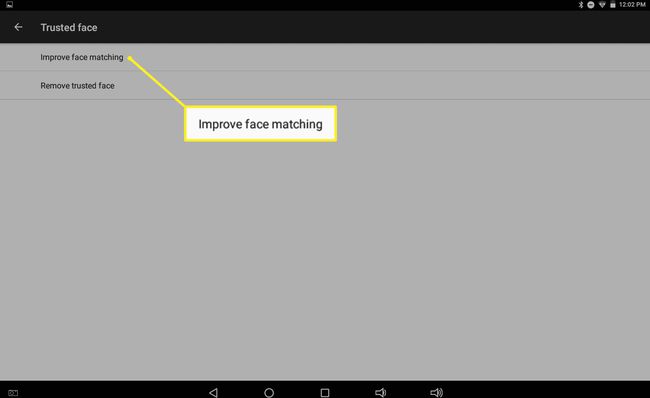
-
Postupujte podle pokynů na obrazovce.
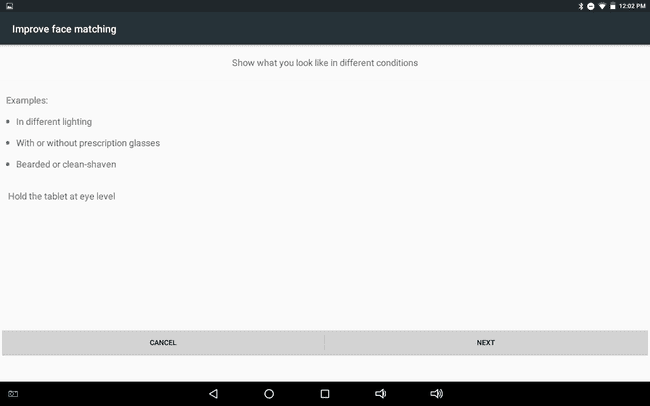
Nenápadně změňte svůj vzhled nebo jednoduše najděte jiné světelné podmínky a pořiďte další snímek.
Tento proces můžete zopakovat, aby vás zařízení lépe poznalo a rychleji se odemklo.
Jak zakázat důvěryhodnou tvář
Chcete-li Důvěryhodný obličej deaktivovat, přejděte na Nastavení > Zabezpečení > Smart Lock > Důvěryhodný obličej a klepněte na Odebrat důvěryhodný obličej.

Jak spolehlivá je důvěryhodná tvář?
Zatímco iPhone X chlubí se mocnými Apple Face ID Android používá méně spolehlivou technologii Trusted face. Systémy rozpoznávání obličejů se při identifikaci charakteristických rysů obličeje spoléhají na různé metody, jako je tepelné zobrazování, 3D mapování obličeje a analýza textury povrchu pokožky. Ačkoli systémy rozpoznávání obličejů občas někoho nerozpoznají, velmi zřídka se jim podaří osobu nesprávně identifikovat.
To znamená, že Důvěryhodná tvář může být oklamána, pokud někdo drží vaši fotku před fotoaparátem vašeho zařízení. Apple přijal opatření, aby zabránil podobným řešením, ale žádná technologie rozpoznávání obličeje nedokáže rozlišit jednovaječná dvojčata. Z těchto důvodů může aktivace funkce Smart Lock skutečně snížit zabezpečení vašeho zařízení.
Na zařízeních Android jsou bezpečnější možnosti zamykání a odemykání otisků prstů a rozpoznávání hlasu. Nicméně kdokoli, kdo zná vaše heslo, PIN nebo gesto, má stále přístup k vašemu zařízení, i když máte tyto doplňkové funkce povoleny. Smart Lock je opravdu více pohodlím než bezpečnostní funkcí, ale může se hodit, když potřebujete rychle získat přístup k telefonu. Pokud se bojíte o své soukromí, zvažte stažení některých bezpečnostní aplikace pro Android.
Další aplikace Android Face Identifier
Technologie rozpoznávání obličeje má více využití než odemykání vašeho zařízení. Někteří úředníci činní v trestním řízení nyní například používají aplikaci s názvem FaceFirst k identifikaci podezřelých z trestné činnosti. jiný aplikace pro rozpoznávání obličeje jako iObit Applock a FaceLock vylepšují vestavěné možnosti Trusted face.
Tablety a telefony Android s rozpoznáváním tváře
Dnes má většina chytrých telefonů nějaké funkce pro rozpoznávání obličeje. Kromě důvěryhodného obličeje jsou některé telefony Android vybaveny vestavěnými systémy, které vylepšují funkci rozpoznávání obličeje. Další informace o nastavení zámku obličeje najdete v dokumentaci k vašemu zařízení. Pokud si chcete koupit nové zařízení se spolehlivým rozpoznáváním obličeje, nejlepším řešením je iPhone nebo iPad iOS je bezpečnější než Android celkově.
